excel表格实现自动排序的教程
发布时间:2016-12-23 23:07
相关话题
Excel中经常需要使用到自动排序的技巧,自动排序具体该如何实现呢?下面是由小编分享的excel表格实现自动排序的教程,以供大家阅读和学习。
excel表格实现自动排序教程:
实现自动排序步骤1:打开你要排序的excel表,确定你要排序的字符,本操作以姓名列为参照实现自动排序;
实现自动排序步骤2:点击excel表里工具栏内的“数据”,选择“排序”如图;
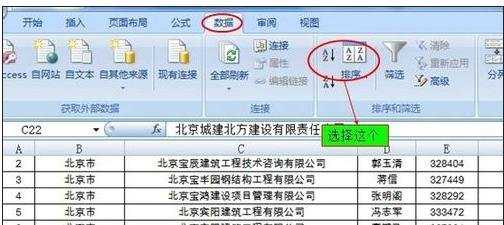
实现自动排序步骤3:打开“排序”菜单,在这里面对参数进行设置,如图;

实现自动排序步骤4:设置好之后点确定就行了,现在来看一下效果,如图;
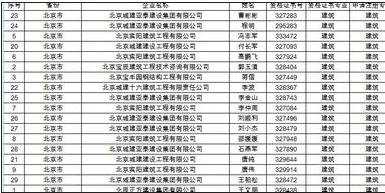
看了excel表格实现自动排序的教程还看了:
1.怎么在excel中设置自动排序
2.excel自动排序号的教程
3.excel如何自动排序
4.excel表格内进行排序的教程
5.EXCEL怎么设置随内容改变自动排序
6.excel表格分类排序的教程
7.Excel表格教程

excel表格实现自动排序的教程的评论条评论